ServiceNowではじめるIT資産管理(3)契約管理
2017年12月2日 公開前回までのおさらい
前回は、購入する製品情報やそのメーカー情報のマスタ登録を行いました。今後はそれらの情報を使い、契約情報や資産情報、構成情報を登録していきたいと思いますが、今回は契約情報の登録についてご紹介します。契約情報は「契約管理」アプリケーションに登録して管理します。
念のため、想定シナリオをおさらいしておきます。
・A社製品「サーバー機器a」を60万円で購入
・同、「24時間365日保守サービス」を5年間25万円で購入
・B社製品「基本ソフトウェアb」の5年間利用権を50万円で購入
契約情報を登録しよう!
「契約管理」アプリケーションは、「製品カタログ」アプリケーションの「ハードウェアモデル」モジュール、「ソフトウェアモデル」モジュールのような、対象によるモジュールの区別はありませんので、どのような契約情報でも同じテーブルに登録します。
(1)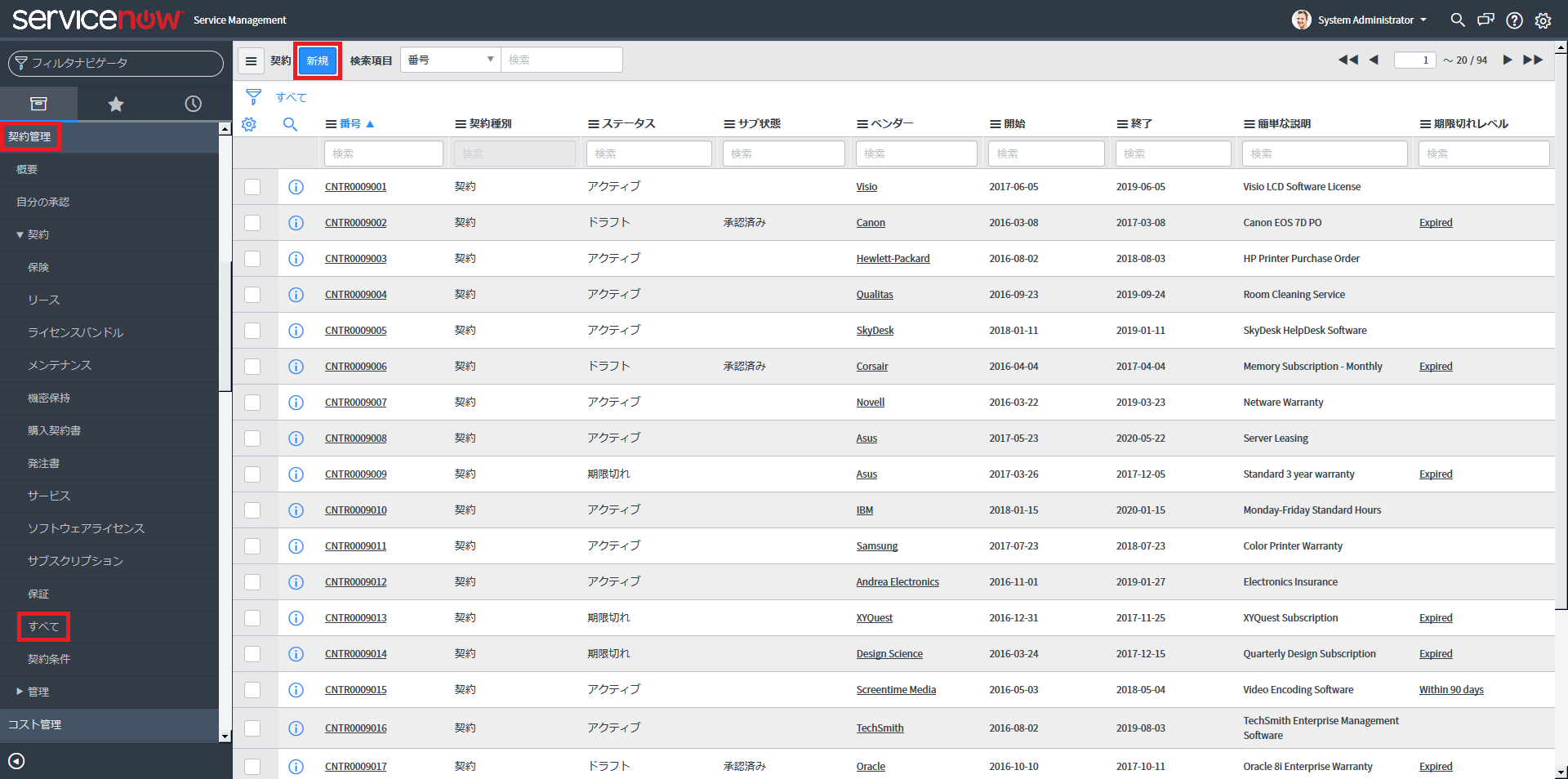
「契約管理」アプリケーション⇒「すべて」を開き「新規」をクリックします。
(2)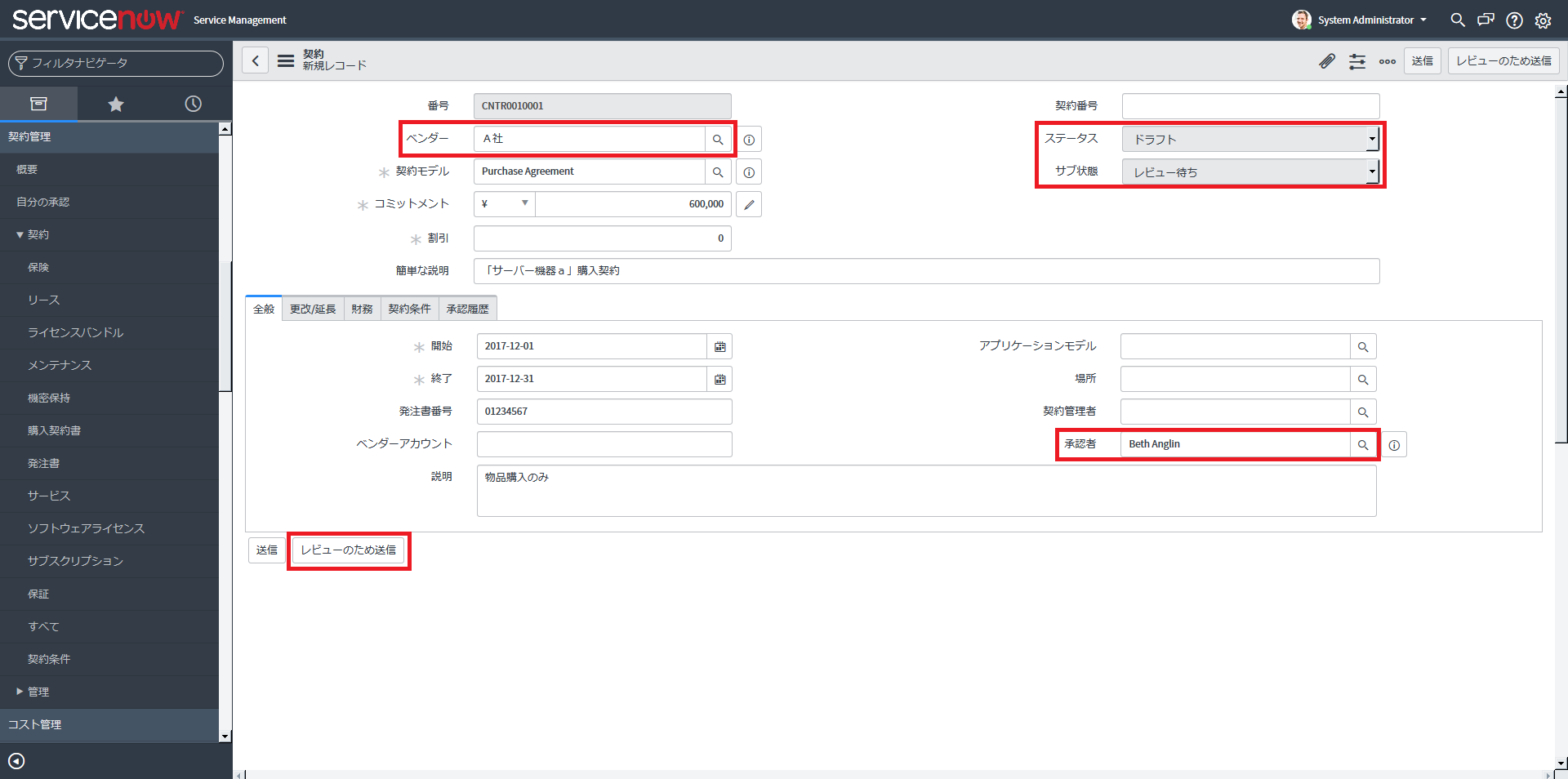
本シナリオではメーカーより直接購入する想定のため、「ベンダー」フィールドには「A社」を選択しています。その他、管理したい情報を入力すれば良いのですが、「契約管理」アプリケーションでは各レコードはステータス管理されており、登録時点では「ステータス」フィールドは「ドラフト」、「サブ状態」フィールドは「レビュー待ち」となっていて、この契約情報が無効であることを示しています。
「ステータス」フィールド、「サブ状態」フィールドを遷移させるには、「承認者」フィールドに承認権限を持つユーザーを設定し、レビュー(承認)を受ける必要があります。Developerインスタンスには、この権限を持つ「Beth Anglin」というユーザーが予め用意されていますので、「承認者」フィールドに設定して「レビューのため送信」をクリックします。
「代理操作ユーザー」機能でレビュー
レビューするにあたり、ユーザー「Beth Anglin」でログインし直しても良いのですが、少々面倒です。admin権限を持つユーザーであれば「代理操作ユーザー」という、他のユーザーになりすませる機能が用意されていますので、今回はこの機能を使った方法をご紹介します。
(3)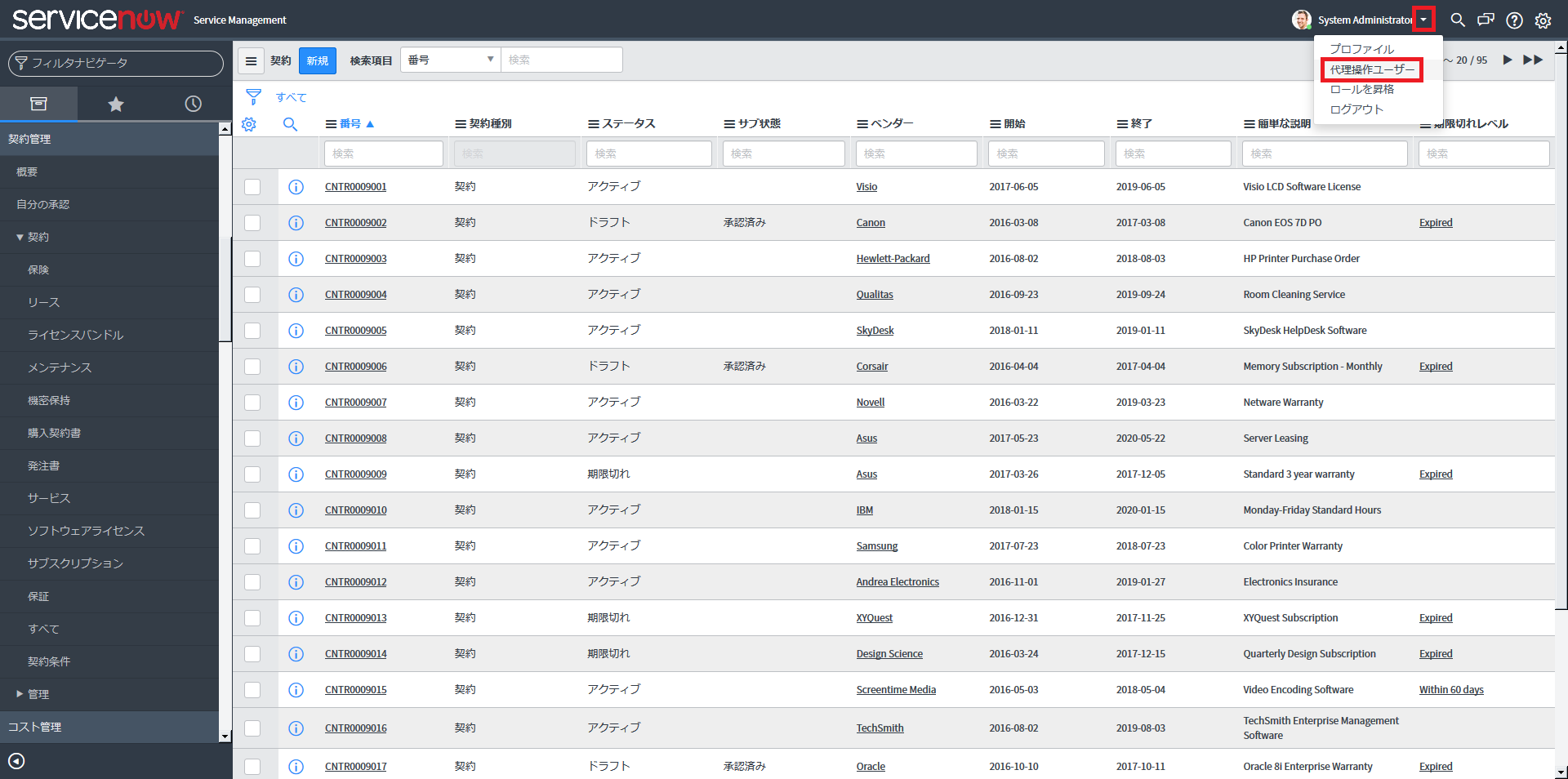
画面右上のユーザー名表記横の「▼」アイコンをクリックするとメニューが表示されます。この中の「代理操作ユーザー」をクリックします。
(4)
ダイアログが表示されますので、「ユーザーの検索」で「Beth Anglin」を選択します。
(5)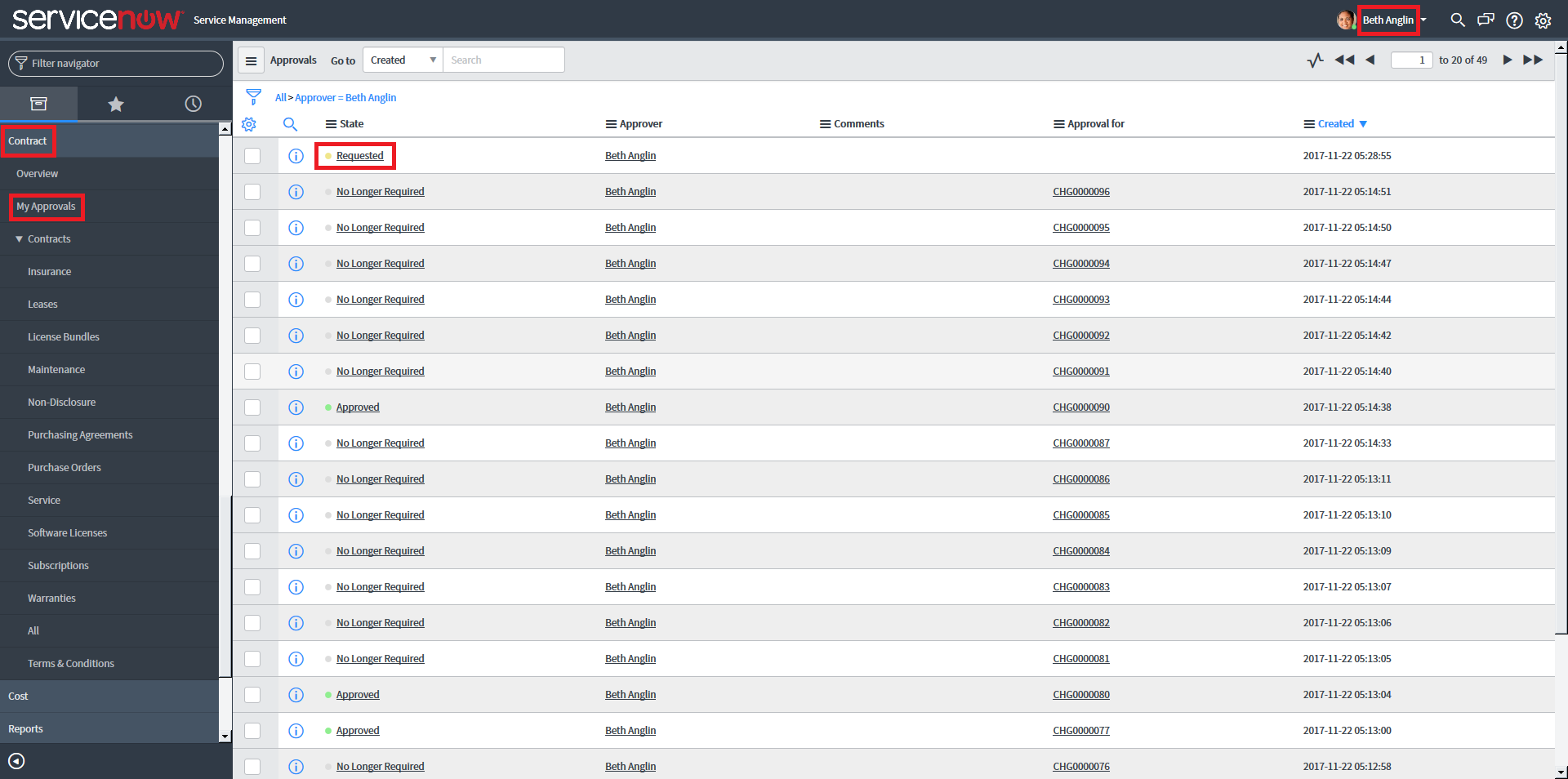
画面がリロードされ、画面右上のユーザー名表記を見ると「Beth Anglin」に変わっています。ここからの操作は「Beth Anglin」の権限で行うことになります。
「Contract」アプリケーション⇒「My Approvals」モジュールを開き、先ほどのレビュー依頼を開きます。「Created」フィールドでソートするなどして「Requested」となっているレコードを見つけます。
(6)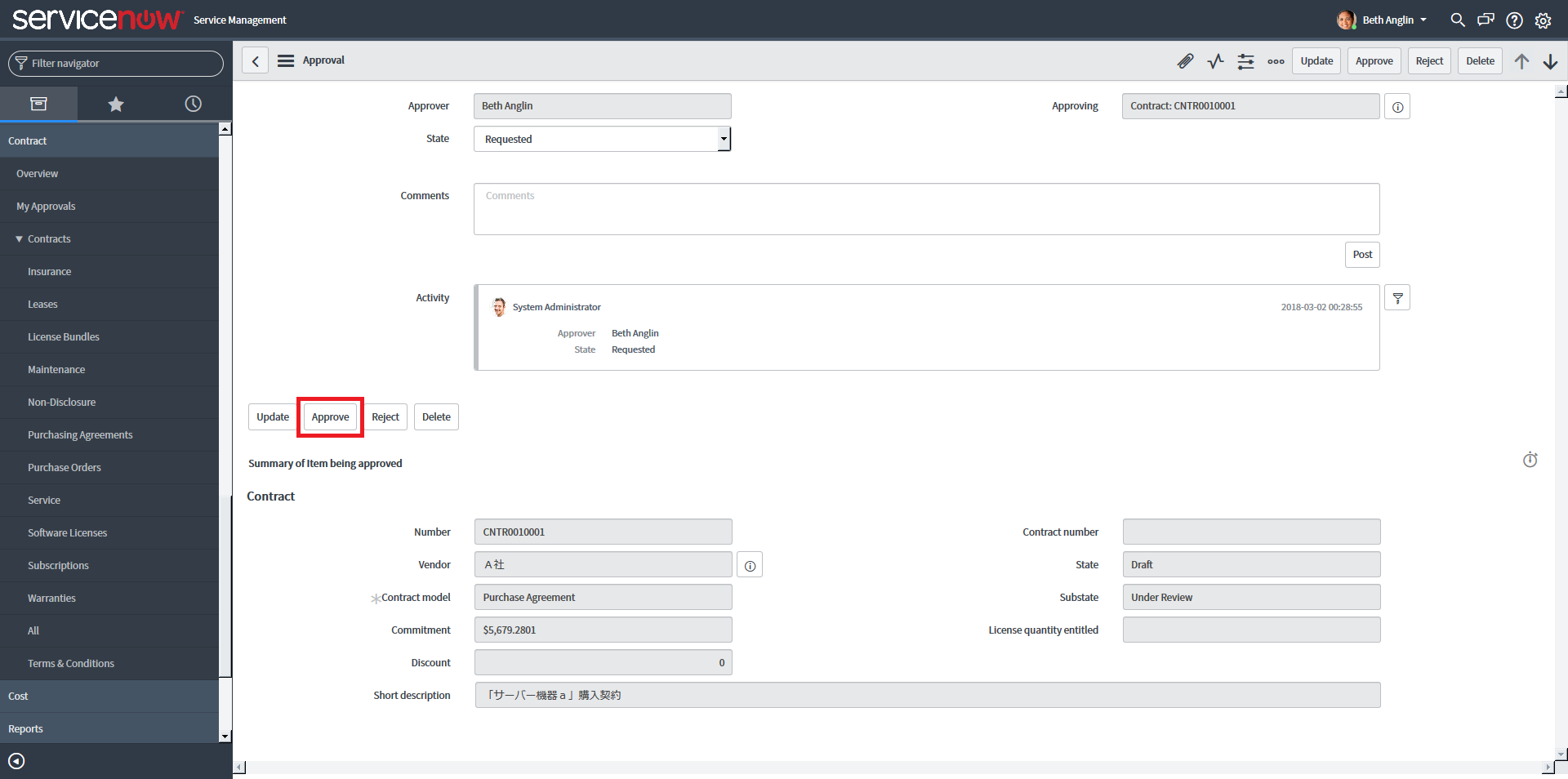
内容を確認して「Approve」(承認)をクリックします。元のユーザーに戻るのも「代理操作ユーザー」機能を使えばOKです。
同様に、「サーバー機器a」の「24時間365日保守サービス」、および「基本ソフトウェアb」も登録し、ユーザー「Beth Anglin」で承認しておきます。
「ステータス」フィールドと「サブ状態」フィールド
登録時点では「ステータス」フィールドは「ドラフト」、「サブ状態」フィールドは「レビュー待ち」となっていましたが、承認を受けたことにより、どのように遷移したのでしょうか?
(7)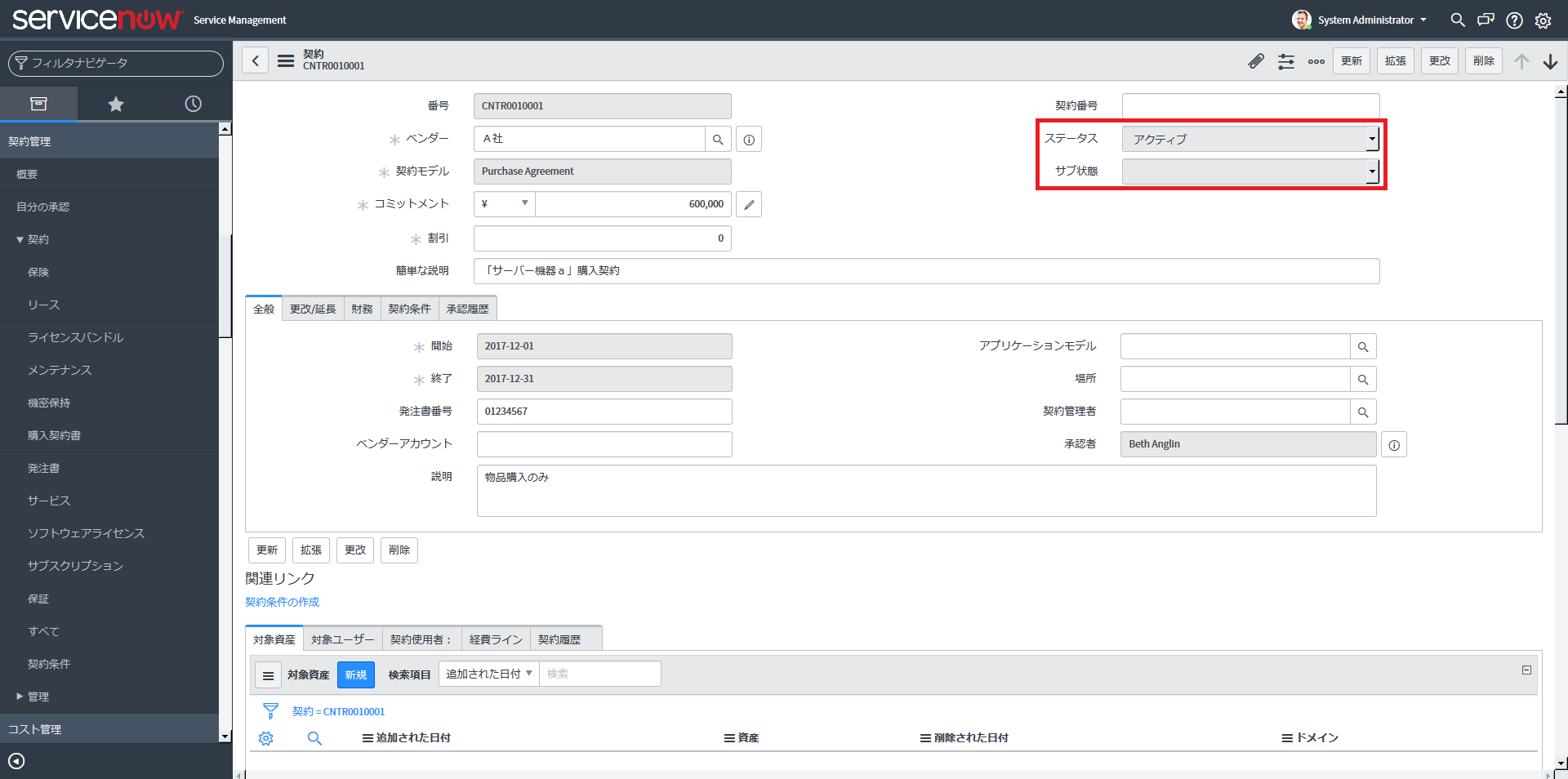
確認してみると、「ステータス」フィールドが「アクティブ」、「サブ状態」フィールドが空欄に変わっています。これで、この契約情報は有効となりました。
有効(アクティブ)化された契約情報レコードは、当然ながら、幾つかのフィールドがグレーアウト(編集不可)となります。契約内容の変更が生じた場合は「更改」ボタンから修正するなどの対応が必要となりますで、注意が必要です。
次回は資産情報の登録についてご紹介したいと思います。
————
セキュアルートでは、システム管理の受託サービスをご提供しております。お客様所有システムはもちろんのこと、本稿のServiceNowをはじめ、他社サービスの管理も承っておりますので、お気軽にご相談ください。


